Moissons d'Or

Pour faire ce tutoriel il vous faut : quelques tubes, trois images plus longues horizontalement que larges et une image plutôt carré suivant le thème de ce mois.
Le masque 20-20 et le template (fourni dans le matériel).
De la patience, du temps et votre bonne humeur.

Filtres : Filters Unlimited 2.0, Mehdi.
Vous êtes prêt alors on commence !!

1. Mettre en avant plan une couleur claire de votre image de fond en harmonie avec vos trois autres images et en arrière plan une couleur foncée.
Nous travaillerons avec le Template qui vous est fourni dans le matériel.
2. Placez-vous sur le calque « Fond »,
Sélectionnez tout,
Calque, nouveau calque Raster,
Copiez-Collez dans la sélection votre image carré, celle que vous aurez choisi pour le fond.
Désélectionnez (ou ne rien sélectionner pour les versions récentes).
Réglage flou gaussien à 20.
3. Effet I.C NET Software Filters Unlimited 2.0, Paper Textures, Canvas Fine 156-87
Puis Filters Unlimited 2.0 Lens Effect, Flare 5 à 192
Fermez le calque Fond, nous n’en n’avons plus besoin.
4. Se placer maintenant sur le Calque « Rectangle Bas ».
Prendre votre baguette magique Tolérance et Progressivité 0, Contigu et Anticrénelage coché, Intérieur.
Cliquez dans le Rectangle du bas.
5. Nouveau Calque Raster. Versez votre couleur d’avant plan avec le pot de peinture.
6. Effet Filters Unlimited 2.0, Paper Textures et choisissez une texture à votre goût.
Passez votre première image rectangulaire à l’aide du masque 20-20 en procédant comme ceci :
Calque, Nouveau Calque de Masque à partir d’une image, avec la flèche déroulante aller chercher votre masque 20-20,
Inverser les données du masque décoché et OK.
7. Copiez-Collez votre mist comme nouveau calque. Redimensionnez si nécessaire. Une fois le mist redimensionné à votre convenance,
Réglage, Netteté, Netteté.
Fusionnez avec le calque du dessous.
8. Effet 3D, ombre portée 2-2-75-20, Couleur plus foncée que votre couleur foncée. Ombre sur le nouveau Calque coché.
Fermez le calque « Rectangle Bas », nous n’en n’avons plus besoin.
9. Se placer sur le Calque « Rectangle Milieu ».
Prendre votre baguette magique, même configuration que précédemment.
Cliquez dans le Rectangle du milieu.
10. Nouveau Calque Raster. Versez votre couleur d’avant plan avec le pot de peinture.
11. Effet Filters Unlimited 2.0, Paper Textures et choisissez une texture à votre goût différente de la première.
Passez votre deuxième image rectangulaire à l’aide du masque 20-20 en procédant comme pour la première image.
12. Copiez-Collez votre deuxième mist comme nouveau calque. Redimensionnez si nécessaire. Une fois le mist redimensionné à votre convenance,
Réglage, Netteté, Netteté.
Fusionnez avec le calque du dessous.
13. Effet 3D, ombre portée même paramètres que précédemment.
Fermez le calque « Rectangle Milieu », nous n’en n’avons plus besoin.
14. Se placer maintenant sur le Calque « Rectangle Haut ».
Prendre votre baguette magique même paramètres que tout à l’heure.
Cliquez dans le Rectangle du haut.
15. Nouveau Calque Raster. Versez votre couleur d’avant plan avec le pot de peinture.
16. Effet Filters Unlimited 2.0, Paper Textures et choisissez une autre texture à votre goût différente des deux autres.
Passez votre troisième image rectangulaire à l’aide du masque 20-20.
17. Copiez-Collez votre mist comme nouveau calque. Redimensionnez si nécessaire. Une fois le mist redimensionné à votre convenance,
Réglage, Netteté, Netteté.
Fusionnez avec le calque du dessous.
18. Effet 3D, ombre portée comme précédemment.
Fermez le calque « Rectangle Haut », nous n’en n’avons plus besoin.
19. Placez-vous maintenant sur le Calque « Rectangle Droit ».
Prendre la baguette magique configurée comme auparavant.
Cliquez dans le rectangle droit
20. Nouveau Calque Raster.
Effet Medhi, Wavy Lab 1.1, Style Bow 1-0-0-100, normal et OK.
21. Prenez votre Outil Texte, choisissez une jolie Police et fermer l’œil de votre couleur d’avant plan.
Vous pouvez basculer vos couleurs avant et arrière plan pour voir votre texte ou changer la couleur,
22. Choisir un dégradé mais toujours dans le carré d’arrière plan.
23. Copiez un texte en rapport avec votre thème et qui illustre votre scrap.
24. Apposez-le joliment dans votre rectangle droit. (Vous pouvez jouer avec les modes calques, coloriser le texte, etc.…).
Fermez le calque « Rectangle Droit », nous n’en n’avons plus besoin.
25. Apposez joliment vos tubes toujours en rapport avec votre scrap pour terminer par une ombre portée 6-6-75-20,
Couleur plus foncée que votre couleur foncée. Ombre sur le nouveau Calque coché.

A ce niveau, votre scrap est bientôt terminé.

26. Prenez votre Outil Texte.
Avec la même couleur que tout à l’heure, signez votre scrap.
Transformer le calque vectoriel en Raster.
27. Fusionnez. Tout aplatir.
Vous voilà avec une image d’arrière plan.
28. Effet 3D, Biseautage Intérieur,
Biseau n°2, Largeur 10, 20-6-0-0-315-50-30 Blanc.
C’est terminé !

J’espère que cela vous plait et que vous vous êtes de nouveau amusé(e)s avec une autre forme de création.
Le 17 octobre 2018,
Anne HEUGUE




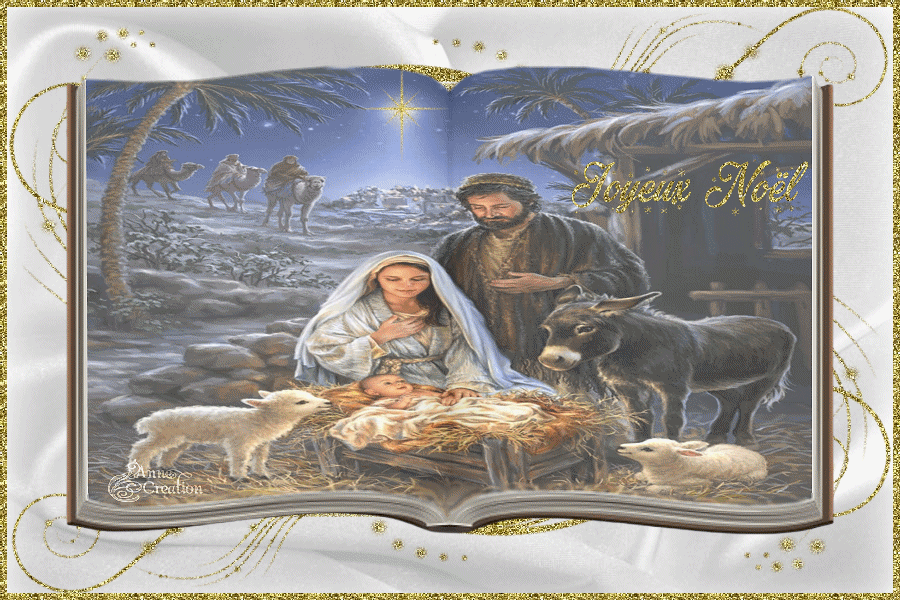
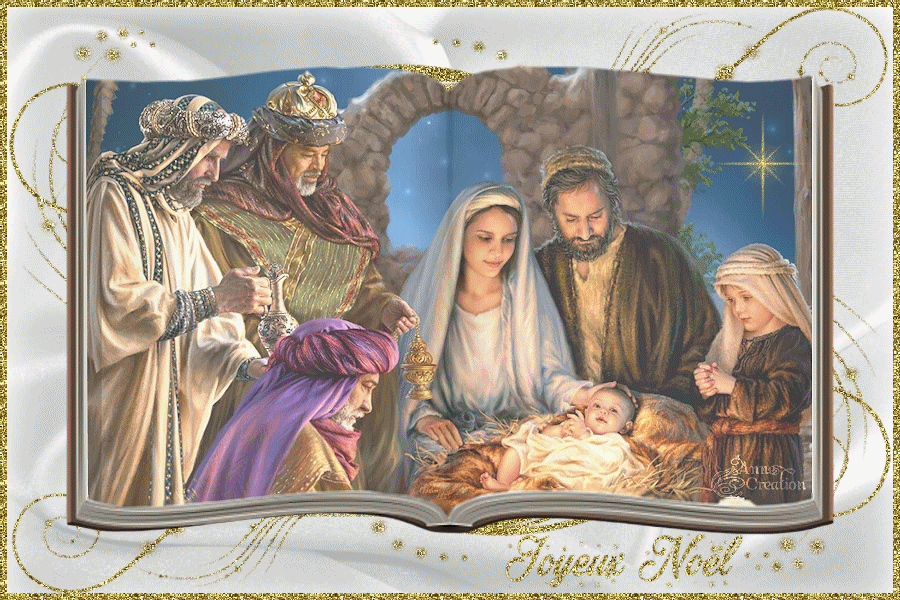








 ème visiteur
ème visiteur